Převod souboru AVI do EXR
Jak převést video soubory AVI na sekvence obrázků EXR pomocí FFmpeg a dalších odborných nástrojů.
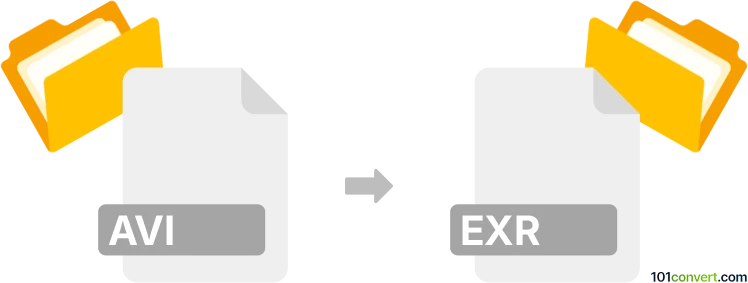
Jak převést soubor avi do formátu exr
- Ostatní konverze souborů
- Dosud nehodnoceno.
101convert.com assistant bot
18 hod.
Porozumění formátům souborů AVI a EXR
AVI (Audio Video Interleave) je multimediální kontejnerový formát vyvinutý společností Microsoft. Ukládá jak audio, tak video data do souboru umožňujícího synchronní přehrávání audia a videa. Soubory AVI jsou široce používány pro ukládání filmů a videoklipů na počítačích.
EXR (OpenEXR) je formát souboru obrazu s vysokým dynamickým rozsahem (HDR), vyvinutý společností Industrial Light & Magic. Je běžně používán v počítačové grafice a animaci pro ukládání vysoce kvalitních sekvencí obrázků s podporou více kanálů a hloubky barev.
Proč převádět AVI na EXR?
Převod AVI na EXR je často nezbytný v profesionální tvorbě videa a workflow vizuálních efektů. Tento proces vám umožní extrahovat jednotlivé snímky z videa a uložit je jako vysoce kvalitní EXR obrázky pro další úpravy, kompozici nebo barevné korekce.
Jak převést AVI na EXR
Protože AVI je formát videa a EXR je formát obrázku, převod zahrnuje extrakci každého snímku z videa AVI a jeho uložení jako EXR obrázek. To se obvykle provádí pomocí specializovaného softwaru podporujícího oba formáty.
Nejlepší software pro převod AVI na EXR
FFmpeg je nejvíce doporučovaný nástroj pro tento převod. Je to výkonný, open-source příkazový řádek nástroj, který zvládne širokou škálu formátů videa a obrázků, včetně AVI a EXR.
Kroky k převodu pomocí FFmpeg:
- Stáhněte a nainstalujte FFmpeg z oficiální webové stránky.
- Otevřete příkazový řádek nebo terminálové okno.
- Přesuňte se do složky obsahující váš AVI soubor.
- Zadejte následující příkaz:
ffmpeg -i input.avi output_%04d.exr
Tento příkaz extrahuje každý snímek z input.avi a uloží jej jako číslovaný EXR soubor (například output_0001.exr, output_0002.exr atd.).
Alternativní možnosti softwaru
- Adobe After Effects: Importujte soubor AVI, poté použijte File → Export → Add to Render Queue a vyberte EXR jako výstupní formát.
- DaVinci Resolve: Importujte AVI, přidejte jej na časovou osu, poté použijte Deliver stránku k exportu jako sekvence obrazů EXR.
Tipy pro úspěšný převod
- Zajistěte dostatek volného místa na disku, neboť soubory EXR mohou být velké.
- Zkontrolujte snímkovou frekvenci vašeho AVI souboru, abyste věděli, kolik EXR obrázků bude generováno.
- Používejte nastavení bezeztrátové kvality v FFmpeg nebo vámi zvoleném softwaru, aby byla zachována kvalita obrazu.
Poznámka: Tento záznam konverze avi na exr je neúplný, musí být ověřen a může obsahovat nepřesnosti. Níže prosím hlasujte, zda pro vás byly tyto informace užitečné nebo ne.